پuMatcupپv‚©‚çƒSپ[ƒ‹ƒh‰و‘œ‚ً‘I‘ً‚µپu3Dƒvƒٹƒ“ƒ^پ[پv—p‚ج"‘œ"‚جƒ‚ƒfƒ‹‚ة’£‚ء‚ؤ‚ف‚½پB
گF‚ح”½ژث‚ج‹‚¢ƒSپ[ƒ‹ƒhپB
پuMatcupپv‚ة‚و‚éŒآگl“I‚ب"‹…‚جƒeƒNƒXƒ`ƒƒ"چىگ¬ژèڈ‡‚ح‰؛‚ج’ت‚èپB
–ع“I‚ح‚ا‚ج‚و‚¤‚بŒّ‰ت‚إ”½‰f‚³‚ê‚é‚©ٹm”F‚µ‚½‚©‚ء‚½‚¾‚¯پB
1..Blender‹N“®ŒمپAƒ{ƒbƒNƒX‚ًچيڈœپB
2..‹…‚جƒپƒbƒVƒ…‚ً’ا‰ء‚µ‚ؤ"ƒXƒpƒi"ƒcپ[ƒ‹‚©‚çپuچؤ•ھٹ„‹ب–تپvڈˆ—
3..ƒcپ[ƒ‹ƒVƒFƒ‹ƒt‚©‚çپuƒXƒ€پ[ƒYپv‚ً“K—p
4..پuMatcupپv‚جƒSپ[ƒ‹ƒh‚ً‘I‘ً‚µ‚ؤ‹…‚ة”½‰f
5..گ³•ûŒ`‚ة‚µ‚½ƒJƒپƒ‰ƒtƒŒپ[ƒ€“àˆê”t‚ة‹…‚ًٹg‘ه
6..‰؛’i‚جƒwƒbƒ_پ[ƒپƒjƒ…پ[‚©‚çپuŒ»چف‚جژ‹“_‚ًOpenGLƒŒƒ“ƒ_ƒٹƒ“ƒOپvپiƒJƒپƒ‰‚جƒAƒCƒRƒ“پj‚إƒŒƒ“ƒ_ƒٹƒ“ƒOڈˆ—
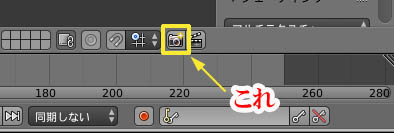
7..“¯‚¶‰؛’i‚جƒwƒbƒ_پ[ƒپƒjƒ…پ[‚©‚çپu‰و‘œپvپ¨پu‰و‘œ‚ً•ت–¼•غ‘¶پv‚إچD‚«‚بڈêڈٹ‚ة•غ‘¶
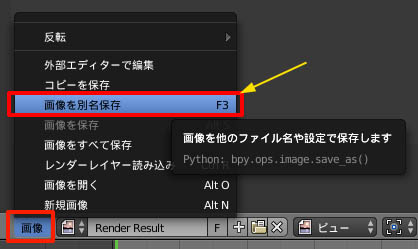
ƒeƒNƒXƒ`ƒƒ‰و‘œ‚ً•غ‘¶‚µ‚½‚炱‚ê‚ـ‚إ’ت‚è‚جƒeƒNƒXƒ`ƒƒ‰و‘œ‚ئ‚µ‚ؤژو‚èچ‚فƒ‚ƒfƒ‹‚ة’£‚è•t‚¯‚éپB
چإڈI“I‚بƒŒƒ“ƒ_ƒٹƒ“ƒOŒ‹‰تپi‘«‚جٹضگك•”•ھ‚ھ‘S•”‹…ڈَ‚ة‚ب‚ء‚ؤ‚éپEپEڈخپj

پuMatcupپv‚إچىگ¬‚µ‚½ƒSپ[ƒ‹ƒh‚جƒeƒNƒXƒ`ƒƒپB
’تڈيپAƒVƒFپ[ƒfƒBƒ“ƒO‚âƒXƒyƒLƒ…ƒ‰پAƒ‰ƒCƒeƒBƒ“ƒO‚ب‚ا‚جڈعچׂبگف’è‚ًژ{‚µ‚½Œم‚ةƒŒƒ“ƒ_ƒٹƒ“ƒO‚·‚é‚炵‚¢‚ھچ،‰ٌ‚حکM‚è‚ب‚µپB
ژg‚¢‚½‚¢•û‚حڈم‚ج‰و‘œڈم‚إ‰EƒNƒٹƒbƒN‚µپAپu–¼‘O‚ً•t‚¯‚ؤ‰و‘œ‚ً•غ‘¶پv‚إپB
| پyƒVƒFپ[ƒfƒBƒ“ƒO‚جگف’èپz | 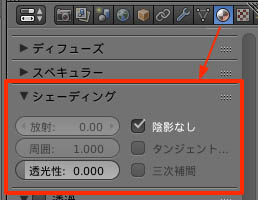 |
| پyƒ}ƒbƒsƒ“ƒO‚جگف’èپz | 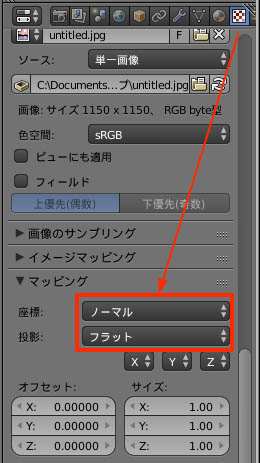 |
| پyƒAƒ“ƒrƒGƒ“ƒg‚جگف’èپz | 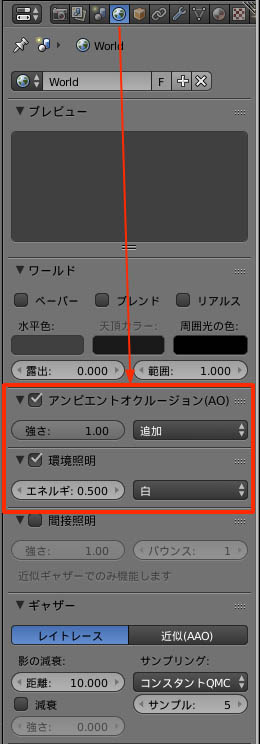 |
—\‚كƒnƒbƒLƒٹ‚µ‚½–ع“I‚ج‚à‚ئ‚ةڈˆ—‚ًژ{‚µپAپuMatcupپv‚ًٹˆ—p‚إ‚«‚ê‚خ‘z‘œ’ت‚è‚جژٹش’Zڈk‚ھŒ©چ‚ك‚邱‚ئ‚ھŒںڈط‚إ‚«‚½پBپiŒ‹ک_‘پ‚·‚¬پIپj
پiٹy‚¾‚يپIپ@“‚¢گف’è‚ً‰½‚àچl‚¦‚ٌ‚إ‚¢‚¢‚à‚ٌ‚ثپBپjپ©گS‚جگ؛
Coffee BreakپIپ@‚ء‚ؤپA‚¢‚آ‚ـ‚إ‘±‚‚â‚çپEپE